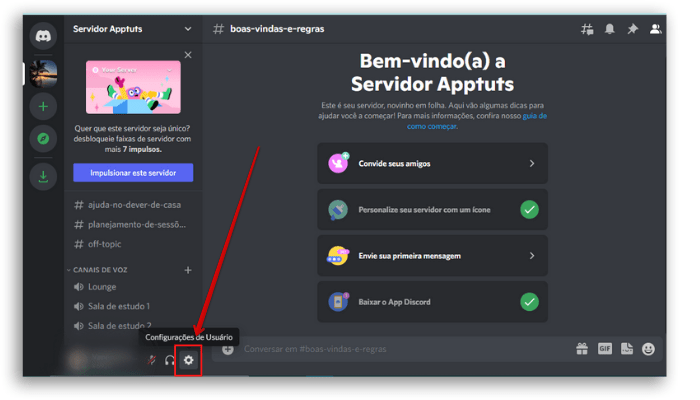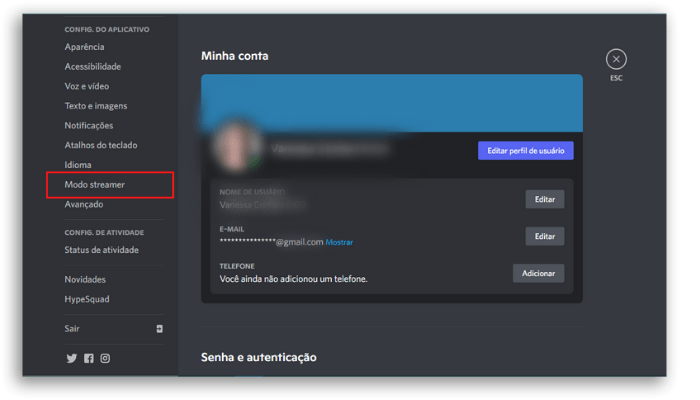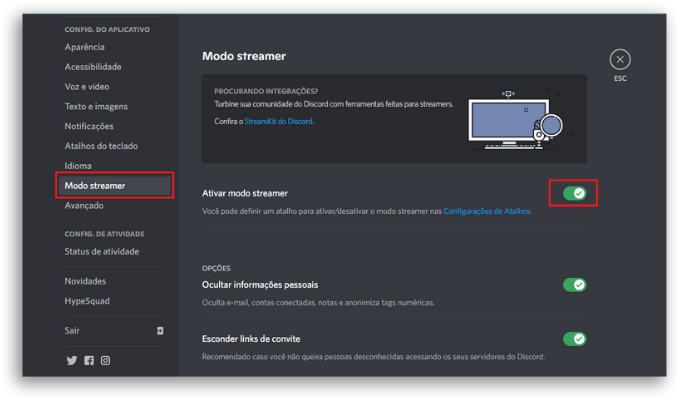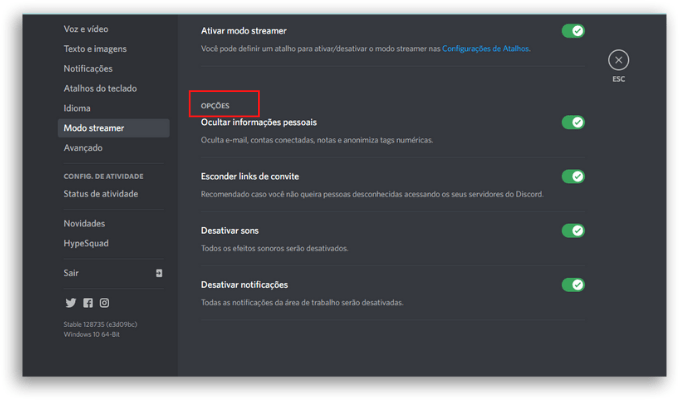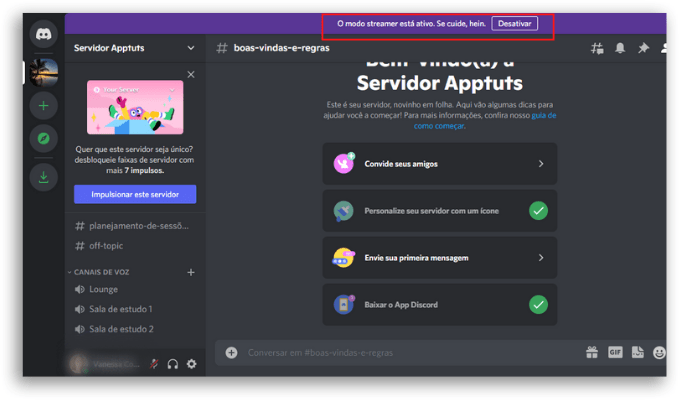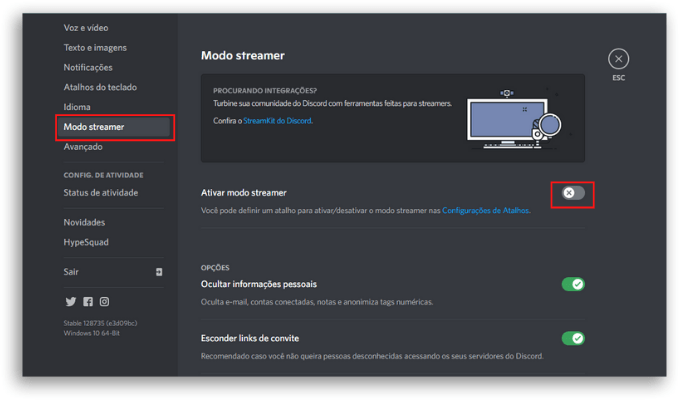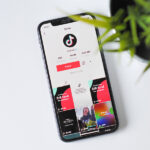O que é o Discord Streamer Mode e como habilitá-lo?
O Streaming de jogos cresceu muito nos últimos tempos, bem como nossa preocupação com a segurança dos nossos dados, certo? E o Discord Streamer Mode faz exatamente isso: garante a segurança dos seus dados enquanto você transmite online.
Ótimo para manter sua segurança, mas além disso um recurso fantástico para manter a sua comunidade mais próxima. Dentro do Streamer do Discord você pode criar uma verdadeira comunidade de quem te segue, por exemplo, no seu canal da Twitch.
Ali os usuários poderão trocar ideias e conversar, fortalecendo o senso de união da comunidade, mesmo quando você estiver off-line.
O Discord ganhou muita popularidade como uma plataforma de comunicação para gamers, já que o foco de sua criação era exatamente a interação e comunicação entre usuários.
Com mais de 150 milhões de usuários ativos por mês, é um canal popular entre a comunidade gamers por oferecer a possibilidade de se integrar a algumas plataformas de jogos e proporcionar interação por voz e chats entre os jogadores.
Com a função do Streamer você poderá contar também com as salas para moderadores, salas de lives protegidas, customizar as salas de conversas e muito mais.
Quer saber mais sobre como funciona e como ativar o modo Streamer do seu Discord, então acompanhe esse artigo.
O que é o Modo Streamer no Discord?
Imagine que você está jogando e uma notificação pessoal aparece na tela. Neste momento, todas as pessoas que estão online com você poderão ter acesso à essa notificação, e isso não é uma opção inteligente, não é mesmo?
Com o modo Streamer do Discord, suas informações pessoais estarão protegidas enquanto você estiver com esse recurso habilitado e transmitindo jogos online ou via Discord.
Além disso, os detalhes das suas configurações pessoais e os sons das notificações também estarão protegidos e ocultos na sua conta do app.
Veja mais detalhadamente cada um dos itens que você pode ocultar utilizando o Modo Streamer do Discord:
1. Informações pessoais
Assim que você ativar o modo Streamer, seu e-mail, nome de usuário, contas conectadas e suas notas serão ocultadas pela plataforma.
Desta forma, suas informações estarão seguras, sem correr o risco de revelá-las acidentalmente durante a transmissão dos seus jogos.
Por conta desse recurso, sua caixa de solicitações de amizades também não ficará lotada de pedidos de espectadores.
2. Link de Convite
Ter estranhos entrando no seu servidor por um pequeno deslize não é uma ideia muito boa.
O Streamer do Discord garante que, caso você seja um proprietário, ou moderador, de um servidor, seus links de convite para seu servidor não estejam expostos a usuários aleatórios.
DICA: Descubra neste artigo como criar um servidor no Discord
Ao invés do código de convite, o aplicativo mostrará apenas três pontinhos, quando o recurso estiver ativado. O link de convite estará com a mensagem “ Oculto; Use o botão de cópia ” se você tiver o modo streamer ativado.
3. Sons
Notificações de mensagens podem incomodar alguns usuários. Felizmente o Modo Streamer do Discord garante que seus espectadores não precisem ficar ouvindo os pings do app enquanto você transmite seus jogos online.
Existe também a possibilidade de ativar uma alternância para desativar efeitos sonoros, e falaremos um pouco mais sobre ela mais abaixo.
4. Notificações
Da mesma forma que os sons, você também conseguirá ocultar as notificações do app durante a transmissão online, auxiliando na sua experiência de jogos sem interrupções.
Agora que você conhece as funções possíveis de ocultar com o modo Streamer ativo, vale ressaltar que ele não está disponível no celular. Desta forma, você não conseguirá utilizar o recurso no Android e iOS, somente no PC.
Como habilitar o Discord Streamer?
Para ativar o modo Streamer, abra o aplicativo no seu computador e siga os passos abaixo:
- Clique no ícone de engrenagem (configurações) no canto inferior esquerdo da tela inicial para acessar a página de configurações da sua conta.
- Na barra lateral esquerda, role até “Configurações do aplicativo” e selecione “Modo streamer”
- No centro da tela você terá as informações sobre essa função. Basta ativar a alternância “Ativar modo de streamer” deixando ele verde.
- Mais abaixo, nesta mesma tela, há uma seção dedicada as “Opções” do modo Streamer. Ele permite que você controle o que ocultar no Discord quando estiver transmitindo. Você pode optar por mostrar ou ocultar informações pessoais, links de convite e desativar sons e notificações de suas alternâncias dedicadas.
Pronto, agora você já pode se sentir mais seguro com as suas informações.
Entretanto, caso deseje desativar o modo, vamos te explicar abaixo como fazer.
Desativando o Discord Streamer Mode
A forma mais fácil de desativar o modo Streamer é através do banner de notificação, que fica na parte superior do Discord quando você ativa o recurso.
Porém, se você descartou o banner não se preocupe, é muito simples desativar o recurso:
Selecione o ícone de engrenagem no canto inferior esquerdo da tela inicial do seu Discord e volte à janela de habilitação do modo Streamer (passos 1 e 2 da etapa de habilitar o Streamer).
Agora, desative a alternância “Ativar Modo Streamer” e está tudo pronto.
O modo Streamer agora está desativado em sua conta.
Pronto para habilitar o Discord Streamer Mode?
Compartilhe com seus parceiros de jogos, moderadores ou administradores e aproveite dos benefícios da segurança desse modo.
Aproveite e veja também:
- Os 9 principais motivos para usar o Discord
- Os 23 melhores jogos de tiro no Nintendo Switch
- Os 14 melhores notebooks para gamers